Win7系統(tǒng),時(shí)至今日仍然是很多電腦用戶會(huì)選擇安裝使用的操作系統(tǒng)。Win7系統(tǒng)不管是系統(tǒng)穩(wěn)定性還是用戶操作習(xí)慣方面都讓大家非常喜愛(ài),所以即便win10系統(tǒng)出來(lái)很長(zhǎng)一段時(shí)間后,都是鮮有人問(wèn)津。雖然win7系統(tǒng)好用,但是還是有大部分用戶不會(huì)進(jìn)行win7系統(tǒng)的重裝。那么接下來(lái)韓博士小編就為大家?guī)?lái)如何輕松一鍵重裝win7系統(tǒng)的具體教程,一起來(lái)學(xué)習(xí)一下吧!

如何輕松一鍵重裝win7系統(tǒng)的圖文步驟:
1.首先下載win7裝機(jī)版系統(tǒng)到電腦上,然后使用壓縮工具將系統(tǒng)鏡像解壓出來(lái)。
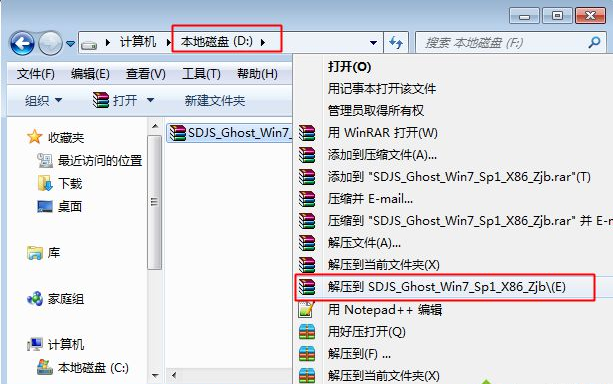
2.雙擊打開(kāi)解壓好的文件夾,雙擊運(yùn)行Onekey ghost.exe程序,進(jìn)入下一步。
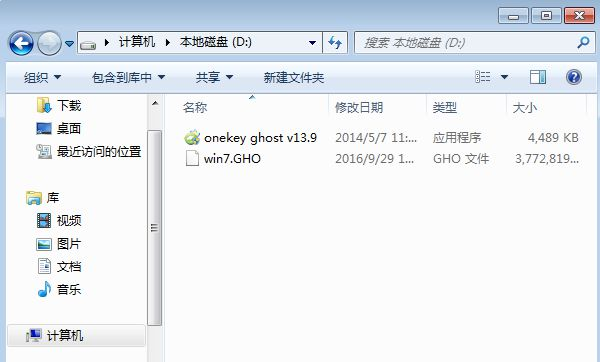
3.在打開(kāi)的Onekey ghost安裝工具中選擇“還原分區(qū)”,然后點(diǎn)擊C盤(pán),再點(diǎn)擊確定,進(jìn)入下一步。
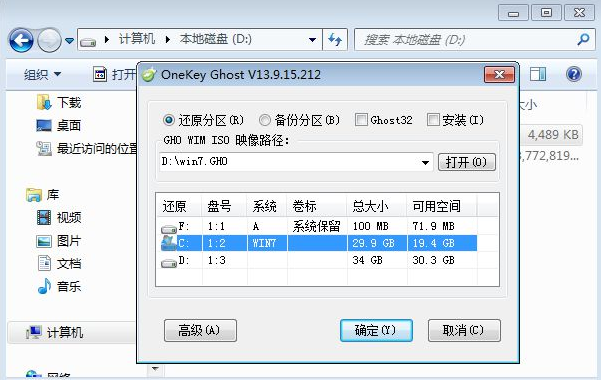
4.再?gòu)棾龅奶崾究蛑悬c(diǎn)擊是,進(jìn)入下一步。
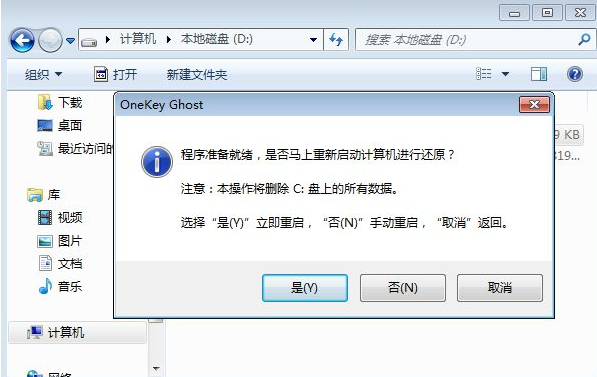
5.之后電腦重啟,進(jìn)入win7裝機(jī)版系統(tǒng)安裝過(guò)程,請(qǐng)耐心等待。
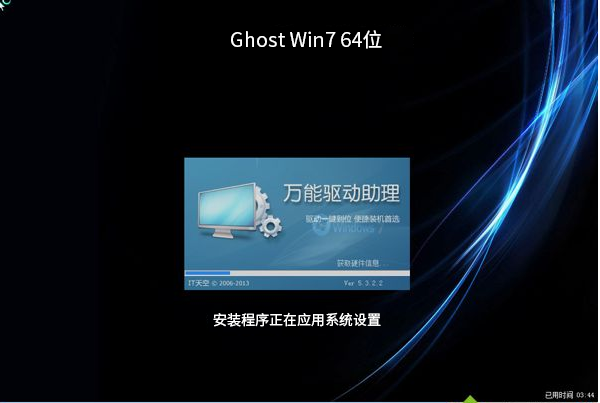
6.經(jīng)過(guò)差不多20分鐘左右的等待后,win7裝機(jī)版系統(tǒng)安裝完成,進(jìn)入系統(tǒng)桌面。

以上就是小編為大家?guī)?lái)的如何輕松一鍵重裝win7系統(tǒng)的具體教程了。大家看完是不是覺(jué)得特別簡(jiǎn)單呢?只需簡(jiǎn)單幾步,一鍵就能完成win7系統(tǒng)重裝,方便快捷,大家快來(lái)試試看吧!

